" Konfigurieren der Registerkarte Marketing
Dieses Add-on ist beim Kauf der Plus- oder Pro-Edition von MemberPress enthalten.
Dieser Artikel behandelt die Integration mit Tropfendie E-Mail-Marketing-Plattform. Wenn Sie nach Informationen über die Verteilung von Inhalten suchen, lesen Sie bitte Tropfende und ablaufende Inhalte.
Schritt 1 - Installieren Sie das Drip-Add-on (E-Mail-Marketing-Plattform)
Rufen Sie in Ihrem Dashboard das Menü MemberPress > Add-ons auf und klicken Sie auf , um das Add-on zu installieren. Es wird automatisch aktiviert und Sie sehen die Drip-Integration auf der Registerkarte "Marketing" auf der MemberPress-Einstellungsseite.
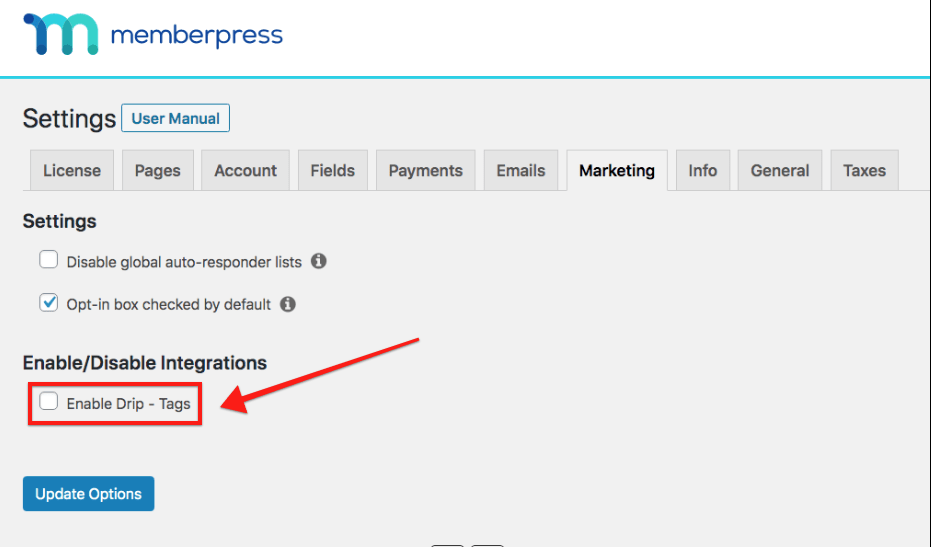
Schritt 2 - Eingabe des Drip-API-Tokens
Finden Sie Ihren API Token im Drip Dashboard > Einstellungen > Meine Benutzereinstellungen > API Token. Kopieren Sie das Token und fügen Sie es in die MemberPress Drip-Optionen ein.
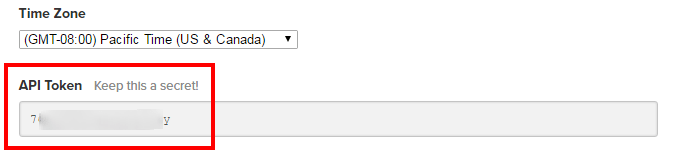
Wenn alles in Ordnung ist, sollten Sie die grüne Meldung "Ready!" sehen.

Schritt 3 - Wählen Sie Ihr Drip-Konto
Wählen Sie das Drip-Konto, das Sie mit Ihrer Website verknüpfen möchten

Schritt 4 - Geben Sie Ihre globalen Tags ein
MemberPress wird diese Tags allen neuen Abonnenten hinzufügen. Allerdings ist die Tags werden nicht hinzugefügt, wenn das Mitglied Ihr Opt-in-Kontrollkästchen nicht markiert hat wenn Sie sich anmelden. Wenn Sie spezielle Tags für jede Mitgliedschaftsstufe einrichten möchten (dringend empfohlen), folgen Sie Schritt 5 unten.

Schritt 5 - Pro Mitgliedschafts-Tags (optional, aber DRINGEND empfohlen)
Die Stärke dieser Integration liegt in der Möglichkeit, spezifische Tags für jede Mitgliedschaftsstufe hinzuzufügen. MemberPress wird automatisch hinzufügen die Tags in Ihrem Feld "Aktive Tags" an den Abonnenten, wenn sie aktiv über die Mitgliedschaft. Sie wird automatisch entfernen die "Aktiven Tags", und hinzufügen die "Inaktiven Tags", wenn das Mitglied inaktiv über die Mitgliedschaft.
Im Wesentlichen werden diese beiden Felder für Tags im Konto des Abonnenten je nach Mitgliedschaftsstatus umgeschaltet.
Dies ist eine großartige Möglichkeit, Ihre Abonnenten in Ihrem Drip-Konto zu segmentieren und Marketing-Automatisierungen auf der Grundlage der Tags einzurichten.
Um Tags pro Mitgliedschaft festzulegen, gehen Sie einfach in das MemberPress-Menü > Mitgliedschaften > Bearbeiten und dann auf die Registerkarte Mitgliedschaftsoptionen > Erweitert. Sie sehen dann etwas wie dies:
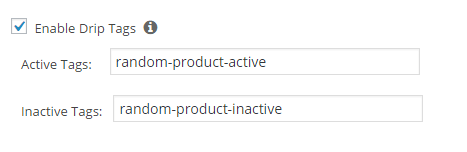
Die Aktivität eines Abonnenten kann in Ihrem Drip-Dashboard etwa so aussehen:
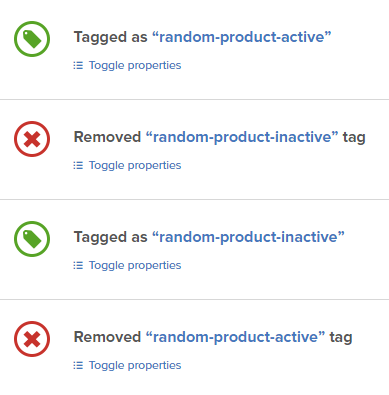
Rekapitulation
MemberPress fügt die globalen Tags allen Abonnenten hinzu, es sei denn, sie haben sich bei der Anmeldung nicht dafür entschieden. Einmal gesetzte globale Tags werden nie automatisch geändert. MemberPress fügt jedoch automatisch mitgliedschaftsspezifische Tags hinzu/entfernt sie, basierend auf dem aktuellen Abonnementstatus des Mitglieds in dieser Mitgliedschaft. Sie können dann dieses automatische Tagging-Verhalten nutzen, um in Ihrem Drip-Konto Automatisierungen für Ihre Abonnenten zu erstellen.
Ich bin verwirrt. Hilfe!
Schicken Sie uns eine E-Mail von unserem Support-Seite wenn Sie weitere Unterstützung bei dieser Integration benötigen.










